第12章 天正建筑绘制平面图
- 格式:doc
- 大小:2.76 MB
- 文档页数:33


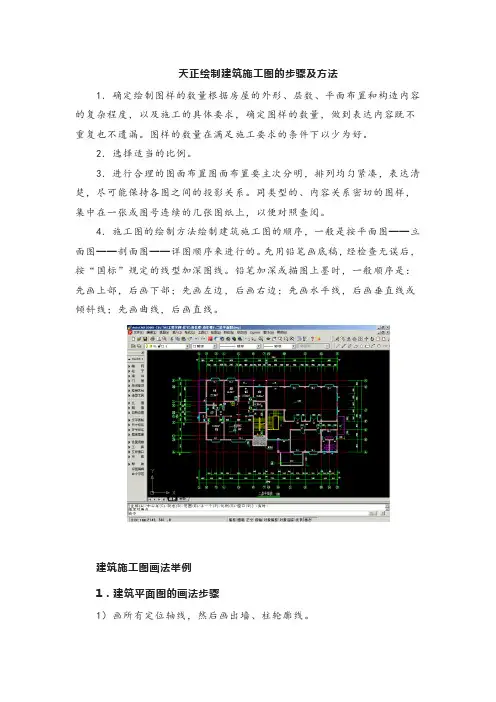
天正绘制建筑施工图的步骤及方法1.确定绘制图样的数量根据房屋的外形、层数、平面布置和构造内容的复杂程度,以及施工的具体要求,确定图样的数量,做到表达内容既不重复也不遗漏。
图样的数量在满足施工要求的条件下以少为好。
2.选择适当的比例。
3.进行合理的图面布置图面布置要主次分明,排列均匀紧凑,表达清楚,尽可能保持各图之间的投影关系。
同类型的、内容关系密切的图样,集中在一张或图号连续的几张图纸上,以便对照查阅。
4.施工图的绘制方法绘制建筑施工图的顺序,一般是按平面图━━立面图━━剖面图━━详图顺序来进行的。
先用铅笔画底稿,经检查无误后,按“国标”规定的线型加深图线。
铅笔加深或描图上墨时,一般顺序是:先画上部,后画下部;先画左边,后画右边;先画水平线,后画垂直线或倾斜线;先画曲线,后画直线。
建筑施工图画法举例1.建筑平面图的画法步骤1)画所有定位轴线,然后画出墙、柱轮廓线。
2)定门窗洞的位置,画细部,如楼梯、台阶、卫生间等。
3)经检查无误后,擦去多余的图线,按规定线型加深。
4)标注轴线编号、标高尺寸、内外部尺寸、门窗编号、索引符号以及书写其他文字说明。
在底层平面图中,还应画剖切符号以及在图外适当的位置画上指北针图例,以表明方位。
最后,在平面图下方写出图名及比例等。
2.建筑立面图的画法步骤建筑立面图一般应画在平面图的上方,侧立面图或剖面图可放在所画立面图的一侧。
1)画室外地坪、两端的定位轴线、外墙轮廓线、屋顶线等。
2)根据层高、各种分标高和平面图门窗洞口尺寸,画出立面图中门窗洞、檐口、雨篷、雨水管等细部的外形轮廓。
3)画出门扇、墙面分格线、雨水管等细部,对于相同的构造、做法(如门窗立面和开启形式)可以只详细画出其中的一个,其余的只画外轮廓。
4)检查无误后加深图线,并注写标高、图名、比例及有关文字说明。
3.剖面图的画法步骤1)画定位轴线、室内外地坪线、各层楼面线和屋面线,并画出墙身轮廓线。
2)画出楼板、屋顶的构造厚度,再确定门窗位置及细部(如梁、板、楼梯段与休息平台等)。



天正暖通负荷计算方法1.打开天正底图需要天正原版——dwg文件2.识别内外墙点击——计算——房间——识别内外框选所有楼层建筑实体(仅平面图,屋顶除外)对于无法识别的采用“指定内墙、指定外墙”等工具识别3. 识别房间点击——计算——房间——搜索房间框选整个房间(有无尺寸线,对其不影响)——可以多个房间一起框选,个别无法识别的房间需要逐个点击房间维护结构,包括墙体、门、窗等3.点击——计算——房间——编号排序(起始编号选择“1001”,表示1F,以此类推。
每层分别排序,框选整层建筑完成4.双击房间名称,修改房间名称,这里的名称是可以导入负荷计算表的5.建筑参数提取及设置点击计算——负荷计算,打开之后,软件已默认新建了一个文件。
工程设置填写更多参数,选择所在城市楼栋设置(建筑基本信息、采暖方式、负荷考虑这些内部热源百分比、楼层信息)默认维护结构全局库,lib文件设置材料库(只设置自定义,天正有的不用设置)注意:添加建筑构造,是通过输入“编号”添加材料的设置构造库(只设置自定义,天正有的不用设置)注意:根据建筑构造输入“编号”冷风渗透计算方式——自己设置6.提取房间在一层处---点击右键------提取房间,一层一层设置选取,注意在一层和顶层分别加上地面和屋顶7.房间负荷计算习惯设置批量添加房间参数,编辑——批量添加8. 添加完成后点击------冷热负荷同时计算,完成负荷计算9. 计算------输出计算书。
总结:1.天正冷热负荷是完全分开的,需要同时计算冷热两种负荷时要在添加一次(负荷类型:热负荷)2.需要修改的话,点击“批量修改”,不要错点成批量添加,。
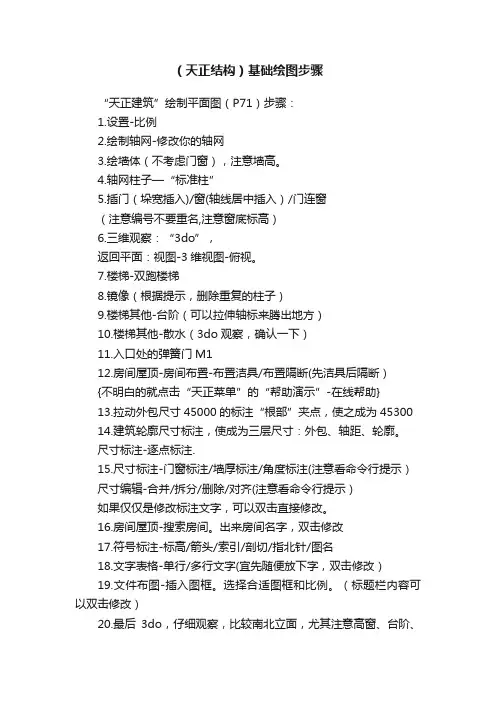
(天正结构)基础绘图步骤“天正建筑”绘制平面图(P71)步骤:1.设置-比例2.绘制轴网-修改你的轴网3.绘墙体(不考虑门窗),注意墙高。
4.轴网柱子—“标准柱”5.插门(垛宽插入)/窗(轴线居中插入)/门连窗(注意编号不要重名,注意窗底标高)6.三维观察:“3do”,返回平面:视图-3维视图-俯视。
7.楼梯-双跑楼梯8.镜像(根据提示,删除重复的柱子)9.楼梯其他-台阶(可以拉伸轴标来腾出地方)10.楼梯其他-散水(3do观察,确认一下)11.入口处的弹簧门M112.房间屋顶-房间布置-布置洁具/布置隔断(先洁具后隔断){不明白的就点击“天正菜单”的“帮助演示”-在线帮助}13.拉动外包尺寸45000的标注“根部”夹点,使之成为4530014.建筑轮廓尺寸标注,使成为三层尺寸:外包、轴距、轮廓。
尺寸标注-逐点标注.15.尺寸标注-门窗标注/墙厚标注/角度标注(注意看命令行提示)尺寸编辑-合并/拆分/删除/对齐(注意看命令行提示)如果仅仅是修改标注文字,可以双击直接修改。
16.房间屋顶-搜索房间。
出来房间名字,双击修改17.符号标注-标高/箭头/索引/剖切/指北针/图名18.文字表格-单行/多行文字(宜先随便放下字,双击修改)19.文件布图-插入图框。
选择合适图框和比例。
(标题栏内容可以双击修改)20.最后3do,仔细观察,比较南北立面,尤其注意高窗、台阶、柱子、层高等。
21.底层文件保存后,复制文件改名为二层平面22.二层平面删除:台阶/某些引出标注/指北针等修改:门窗/标高/楼梯/增补尺寸 /图名/图框标题等添置:雨棚(CAD直线)(符号标注-箭头引注)、C6(注意窗台标高0)3do后与立面、剖面对照无误,保存好。
23.同理得到三、四层平面。
23.同理复制、修改为三、四、屋顶平面图“立面图”24.文件布图-工程管理-新建工程(起名,保存)。
“楼层”--“在当前图框选。
”,指定图纸位置,框选确定你的某一幅图纸并指定对齐点),保存。
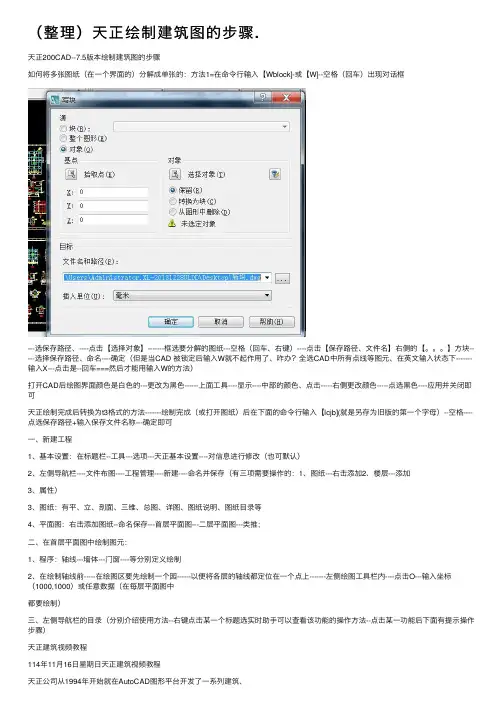
(整理)天正绘制建筑图的步骤.天正200CAD--7.5版本绘制建筑图的步骤如何将多张图纸(在⼀个界⾯的)分解成单张的:⽅法1=在命令⾏输⼊【Wblock]-或【W]--空格(回车)出现对话框---选保存路径、----点击【选择对象】-------框选要分解的图纸---空格(回车、右键)----点击【保存路径、⽂件名】右侧的【。
】⽅块-----选择保存路径、命名----确定(但是当CAD 被锁定后输⼊W就不起作⽤了、咋办?全选CAD中所有点线等图元、在英⽂输⼊状态下-------输⼊X---点击是--回车===然后才能⽤输⼊W的⽅法)打开CAD后绘图界⾯颜⾊是⽩⾊的---更改为⿊⾊------上⾯⼯具----显⽰----中部的颜⾊、点击-----右侧更改颜⾊-----点选⿊⾊----应⽤并关闭即可天正绘制完成后转换为t3格式的⽅法-------绘制完成(或打开图纸)后在下⾯的命令⾏输⼊【lcjb](就是另存为旧版的第⼀个字母)--空格----点选保存路径+输⼊保存⽂件名称---确定即可⼀、新建⼯程1、基本设置:在标题栏--⼯具---选项---天正基本设置----对信息进⾏修改(也可默认)2、左侧导航栏----⽂件布图----⼯程管理----新建----命名并保存(有三项需要操作的:1、图纸---右击添加2、楼层---添加3、属性)3、图纸:有平、⽴、剖⾯、三维、总图、详图、图纸说明、图纸⽬录等4、平⾯图:右击添加图纸--命名保存---⾸层平⾯图---⼆层平⾯图---类推;⼆、在⾸层平⾯图中绘制图元:1、程序:轴线---墙体---门窗----等分别定义绘制2、在绘制轴线前-----在绘图区要先绘制⼀个园------以便将各层的轴线都定位在⼀个点上-------左侧绘图⼯具栏内----点击О---输⼊坐标(1000,1000)或任意数据(在每层平⾯图中都要绘制)三、左侧导航栏的⽬录(分别介绍使⽤⽅法--右键点击某⼀个标题选实时助⼿可以查看该功能的操作⽅法--点击某⼀功能后下⾯有提⽰操作步骤)天正建筑视频教程114年11⽉16⽇星期⽇天正建筑视频教程天正公司从1994年开始就在AutoCAD图形平台开发了⼀系列建筑、暖通、电⽓等专业软件,这些软件特别是建筑软件取得了极⼤的成功。
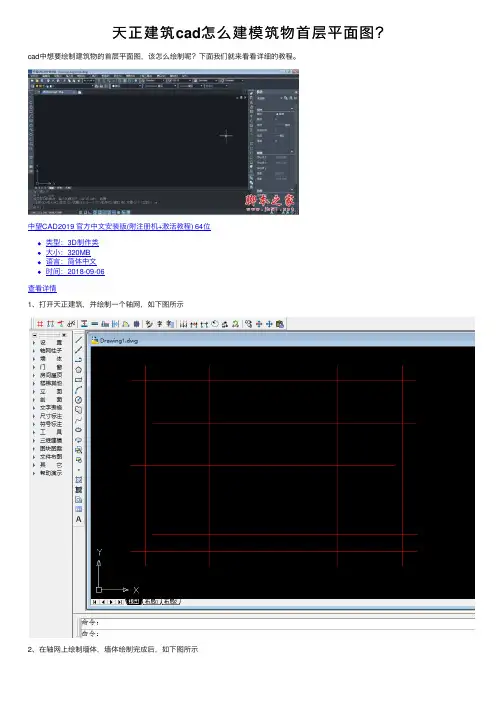
天正建筑cad怎么建模筑物⾸层平⾯图?cad中想要绘制建筑物的⾸层平⾯图,该怎么绘制呢?下⾯我们就来看看详细的教程。
中望CAD2019 官⽅中⽂安装版(附注册机+激活教程) 64位
类型:3D制作类
⼤⼩:320MB
语⾔:简体中⽂
时间:2018-09-06
查看详情
1、打开天正建筑,并绘制⼀个轴⽹,如下图所⽰
2、在轴⽹上绘制墙体,墙体绘制完成后,如下图所⽰
3、在墙体上绘制柱⼦,柱⼦绘制完成后,如下图所⽰
4、在墙体上添加门窗,门窗添加完成后,如下图所⽰
5、在楼梯间绘制楼梯,楼梯绘制完成后,如下图所⽰
6、在建筑物⼤门前绘制台阶,台阶绘制完成后,如下图所⽰
7、在建筑物周围绘制散⽔,散⽔绘制完成后,如下图所⽰
8、在建筑物内绘制楼板,楼板绘制完成后,⾸层平⾯图绘制完成,如下图所⽰
9、在命令⾏输⼊“3DO”,点击回车键,进⼊“受约束的动态观察模式”,然后就可以直观的看到⾃⼰绘制的⾸层平⾯图,如下图所⽰
10、最后,可以改变⼀下“视觉样式”,看⼀下⾃⼰绘制的⾸层平⾯图;在“受约束的动态观察”模式下点击⿏标右键,选择“视觉样式”,点击“真实”,如下图所⽰
以上就是cad绘制建筑物的⾸层平⾯图的教程,希望⼤家喜欢,请继续关注。

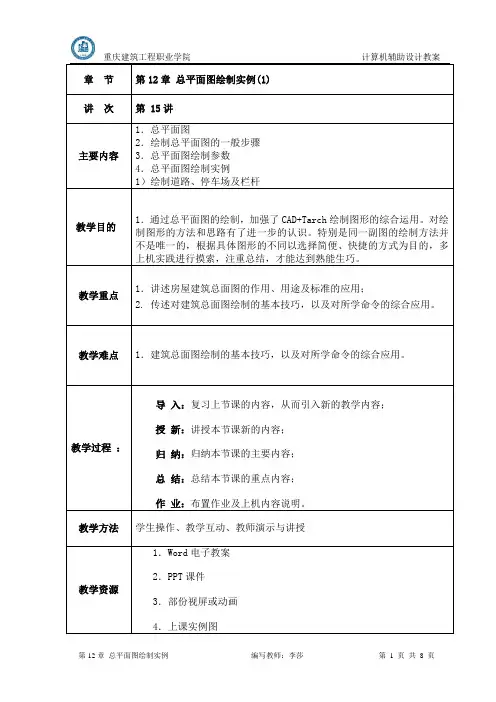
章节第12章总平面图绘制实例(1)讲次第 15讲主要内容1.总平面图2.绘制总平面图的一般步骤3.总平面图绘制参数4.总平面图绘制实例1)绘制道路、停车场及栏杆教学目的1.通过总平面图的绘制,加强了CAD+Tarch绘制图形的综合运用。
对绘制图形的方法和思路有了进一步的认识。
特别是同一副图的绘制方法并不是唯一的,根据具体图形的不同以选择简便、快捷的方式为目的,多上机实践进行摸索,注重总结,才能达到熟能生巧。
教学重点1.讲述房屋建筑总面图的作用、用途及标准的应用;2. 传述对建筑总面图绘制的基本技巧,以及对所学命令的综合应用。
教学难点1.建筑总面图绘制的基本技巧,以及对所学命令的综合应用。
教学过程:导入:复习上节课的内容,从而引入新的教学内容;授新:讲授本节课新的内容;归纳:归纳本节课的主要内容;总结:总结本节课的重点内容;作业:布置作业及上机内容说明。
教学方法学生操作、教学互动、教师演示与讲授教学资源1.Word电子教案2.PPT课件3.部份视屏或动画4.上课实例图教学具体步骤及内容 (一).复习、导入新课教师活动:1.复习上节内容;2.建筑详图,绘制外墙身详图要注意的地方。
3.体会绘制详图基础命令的重要性。
学生活动:1.学生提问上节课;绘制外墙身详图遇到的问题;2.思维如何解决绘图技巧和建筑制图中的速度、命令的应用。
设计意图:通过建筑详图绘制为学生的绘图技巧、速度打下坚实的基础。
通过计算机辅助设计的知识,激发学生对本专业的学习兴趣,提高学生对房屋建筑绘图的理解和认知能力。
具体实施细节:1. 简述房屋建筑总平面图绘制案例(从就业前景和当前现状)2. 分析房屋建筑总平面图绘制案例的绘制思路,确定绘制过程;3. 介绍课程使用的案例,教学内容和安排,考核方式和使用的绘图工具;4. 带领学生绘制标准图块、创建绘图模型库。
(二).新课内容教师活动:1. 教学重点:1) 讲述房屋建筑总面图的作用、用途及标准的应用;2)讲述对建筑总面图绘制的基本技巧,以及对所学命令的综合应用。
第12章天正建筑绘制平面图【学习提示】通过精选的住宅建筑的平、立、剖面图的绘制来学习天正建筑的主要绘图思路和方法。
本章主要学习天正建筑绘制平面图的方法,通过住宅建筑的标准层、底层和顶层等平面图的绘制来学习平面图的绘制过程和天正建筑命令的应用.【本章重点】天正建筑绘制平面图的思路和方法。
【作图步骤】建筑平面图的绘制一般步骤如下:(1)新建文件和初始设置(2)轴网绘制(3)墙体和阳台绘制(4)添加构造柱(5)门窗的插入(6)房间家具插入(7)楼梯的创建(8)尺寸标注(9)符号标注12。
1 绘制住宅标准层平面图住宅建筑的平面图通常包括底层平面图、标准层平面图、顶层平面图、屋顶平面图等,通常情况下会先绘制一个单元的标准层平面图,然后再通过修改获得其他平面图。
其绘制思路与单纯利用AutoCAD绘制建筑平面图的方法类似,也是通过轴网、墙体、门窗、家具、标注等步骤,只是在天正建筑中,有很多参数化的模块,能够简化作图,节约时间。
12。
1。
1 新建文件和天正选项设置打开天正建筑软件,执行【CRTL+N】新建文件,然后执行【设置→天正选项】或者【TZXX】命令,在弹出的对话框中,按照如图12—1所示的内容进行调整。
图12—112.1。
2 轴网的绘制与编辑轴网是建筑物单体平面布置和墙柱构件定位的依据. 完整的轴网由轴线、轴号和尺寸标注三个相对独立的系统构成。
天正建筑提供了专门的轴网绘制、编辑和标注命令。
1.轴网的绘制执行命令【轴网柱子→绘制轴网】或者【HZZW】,弹出如图12-2所示的对话框。
默认“直线轴网”面板,可以通过上下开间,左右进深来确定轴网尺寸。
如果选择“圆弧轴网",可以通过夹角、进深、半径等数据来确定弧形的轴网.图12—2本例所用的轴网尺寸为:下开间3100、3600、3100、3100、3600、3100上开间2800、3900、1800、2600、1800、3900、2800左进深4200、3300、3600右进深为4200、3300、3000、600以上的轴网数据可以通过在“键入"位置处直接输入相应的数据,还可以通过数据栏输入或者选择相应的数值和个数.输入完成上下开间和左右进深的数据后,单机“确定”按钮,命令提示行出现:点取位置或 [转90度(A)/左右翻(S)/上下翻(D)/对齐(F)/改转角(R)/改基点(T)]〈退出〉:鼠标左键在绘图区域单击来确定轴网左下角的位置,完成后的结果如图12—3所示.图12—32.轴网标注轴网的标注包括轴号标注和尺寸标注,轴号可按规范要求用数字、大写字母、小写字母、双字母、双字母间隔连字符等方式标注,可适应各种复杂分区轴网的编号规则,系统按照《房屋建筑制图统一标准》7。
§16.2 计算机绘制建筑平面图绘制建筑图是一项需要通过长期实践操作来进行提高的技能,现以为例,介绍使用天正建筑软件绘制建筑图纸的基本步骤。
点击天正图标,打开窗口,5.0及以上版本会遇到一个选择对话框,选择A c a d.d w t模式,进入平面类的图纸绘制状态(其中的另一选项T c h3d.d w t模式是进行三维建模工作的界面)。
接下来应该做一些前期的绘图环境的配置,这在开始绘图之前是一项必要的工作。
一、设置新图,并为新图赋名下拉菜单:文件→新建;这时候仍然会遇到选择平面还是三维的对话框,继续点击选择A c a d.d w t模式,得到新的完全干净的图形空间。
在使用电脑软件绘制图纸的时候,为了操作方便,通常采用1:1的比例进行绘制,而所有的出图比例就需要在设置新图时候完成了。
点击天正菜单中“出图比例”按钮,在命令框中出现以下提示(凡楷体字内容均为命令窗口中人机交换的显示信息):指令:c h s c l请输入出图比例<1:100>1:在此处输入200、300、500等数字,可以控制整张图纸的出图比例,系统默认的出图比例为1:100,以括号内提示信息直接显示,如果回车就代表沿用默认值。
此时如果仍然选用比例1:100,直接回车即可。
点击右侧天正菜单上部“初始设置”按钮,出现对话框,选择平面门窗式样及标注斜线式样,以及其他相关的设置,它们都将成为本图新的默认形式,全部完成以后点击“确定”。
完成所有设置以后,从下拉菜单:文件→保存→在对话框的文件名位置输入图形文件名称,同时选择保存的文件夹位置,全部确定以后单击“保存”按钮,新图赋名完成。
二、绘制轴网绘制建筑平面图一般从建立轴网开始,以此作为墙体的定位。
绘制轴网有两种常用的方式,一种是画线偏移法,另一种是对话框定义法。
首先介绍画线偏移法。
指令:l a y e r↓获得图层控制弹出式对话框,选择“新建”,获得一排新的高亮的图层条,修改新图层名称为D O T E,这也是使用对话框定义法系统自动生成的轴网的图层名称。
说明:此方法为绘制园林类平面图或其他平面图提供思路,仅供参考。
所用到的软件为天正CAD(不同版本可能会有略微差别,灵活运用)。
1.初步设置(1)命令GR:显示-调节十字光标大小;绘图-调节自动捕捉标记大小-调节靶框大小;选择集-调节拾取框大小-调节夹点尺寸。
(2)视图——显示——UCS图标——原点(对勾去掉)-用来固定左下角坐标系位置,防止缩放视图时坐标系移动,影响作图。
2.把图片放在CAD中参考绘图在绘制的过程中,会用到O(偏移)、TR(修剪)、CO(复制)、阵列、云线、格式刷等基础操作。
(1)选中图片,直接复制粘贴进CAD中。
问题:图片具有颜色,在图片上面绘图会造成视线遮挡,图片若为白色则光标不可见。
解决:从边缘选中图片双击进入图像调整,调整亮度和对比度都为1即可。
(2)调整图片大小为实际尺寸,ZDBZ(逐点标注)命令测量距离(与实际距离相比),计算一个需要调整的比例然后缩放。
如果要你去绘制一张总平面图或者某某平面图,首先要绘制手稿,然后对着手稿的扫描件在CAD上绘制。
3.创建图层输入命令LA(图层快捷键),新建图层并命名。
把图片放入参考图图层中,锁定参考图。
问题:新建的图形文件会有一堆英文无关图层。
解决:清理多余图层,输入命令PU——全部清理——清理所有选中项。
最终只剩下两个图层。
4.绘制平面图(在参考图上描摹)(1)输入REC(矩形命令)绘制矩形。
(2)绘制曲线。
一共有三种方法:①命令SPL(建议用在比较小的弧线上)。
②命令PL——指定第一个点——圆弧——第二个点(建议用在大的弧线上)。
③命令BLEND(将两条直线的端点用弧线连接起来)。
(3)绘制圆,命令C。
问题:CAD缩小放大时容易卡住。
解决:输入命令RE(重置命令)。
(4)绘制多边形,命令POL。
(5)绘制圆角矩形,命令REC(矩形)——命令F(倒角,不停尝试半径)。
(6)绘制廊架,在画出弧线后,输入命令AR(陈列)——选择第一根直线——路径——选择路径曲线——项目——输入合适的距离(可以双击所画的阵列图形,改变参数)。
第12章天正建筑绘制平面图【学习提示】通过精选的住宅建筑的平、立、剖面图的绘制来学习天正建筑的主要绘图思路和方法。
本章主要学习天正建筑绘制平面图的方法,通过住宅建筑的标准层、底层和顶层等平面图的绘制来学习平面图的绘制过程和天正建筑命令的应用。
【本章重点】天正建筑绘制平面图的思路和方法。
【作图步骤】建筑平面图的绘制一般步骤如下:(1)新建文件和初始设置(2)轴网绘制(3)墙体和阳台绘制(4)添加构造柱(5)门窗的插入(6)房间家具插入(7)楼梯的创建(8)尺寸标注(9)符号标注12.1 绘制住宅标准层平面图住宅建筑的平面图通常包括底层平面图、标准层平面图、顶层平面图、屋顶平面图等,通常情况下会先绘制一个单元的标准层平面图,然后再通过修改获得其他平面图。
其绘制思路与单纯利用AutoCAD绘制建筑平面图的方法类似,也是通过轴网、墙体、门窗、家具、标注等步骤,只是在天正建筑中,有很多参数化的模块,能够简化作图,节约时间。
12.1.1 新建文件和天正选项设置打开天正建筑软件,执行【CRTL+N】新建文件,然后执行【设置→天正选项】或者【TZXX】命令,在弹出的对话框中,按照如图12-1所示的内容进行调整。
图12-112.1.2 轴网的绘制与编辑轴网是建筑物单体平面布置和墙柱构件定位的依据。
完整的轴网由轴线、轴号和尺寸标注三个相对独立的系统构成。
天正建筑提供了专门的轴网绘制、编辑和标注命令。
1.轴网的绘制执行命令【轴网柱子→绘制轴网】或者【HZZW】,弹出如图12-2所示的对话框。
默认“直线轴网”面板,可以通过上下开间,左右进深来确定轴网尺寸。
如果选择“圆弧轴网”,可以通过夹角、进深、半径等数据来确定弧形的轴网。
图12-2本例所用的轴网尺寸为:下开间3100、3600、3100、3100、3600、3100上开间2800、3900、1800、2600、1800、3900、2800左进深4200、3300、3600右进深为4200、3300、3000、600以上的轴网数据可以通过在“键入”位置处直接输入相应的数据,还可以通过数据栏输入或者选择相应的数值和个数。
输入完成上下开间和左右进深的数据后,单机“确定”按钮,命令提示行出现:点取位置或 [转90度(A)/左右翻(S)/上下翻(D)/对齐(F)/改转角(R)/改基点(T)]<退出>:鼠标左键在绘图区域单击来确定轴网左下角的位置,完成后的结果如图12-3所示。
图12-32.轴网标注轴网的标注包括轴号标注和尺寸标注,轴号可按规范要求用数字、大写字母、小写字母、双字母、双字母间隔连字符等方式标注,可适应各种复杂分区轴网的编号规则,系统按照《房屋建筑制图统一标准》7.0.4条的规定,字母I、O、Z不用于轴号,在排序时会自动跳过这些字母。
执行命令【轴网柱子→轴网标注】或者【ZWBZ】命令,弹出如图12-4所示的对话框,请注意,此处默认为“双侧标注”,如果不进行调整,直接选择轴线标注,可以快速生成上下或者左右两侧的轴号和尺寸,但是同时标注的轴号是一个整体,如果需要移动或者编辑轴号,就比较麻烦,所以,建议此处选择单侧标注。
图12-4选择单侧标注后回到绘图区域,鼠标左键单击选择标注的起始轴线和终止轴线,按空格键、回车键或者鼠标右键,即可生成单侧标注。
命令: TAXISDIM2P请选择起始轴线<退出>:请选择终止轴线<退出>:请选择不需要标注的轴线:依次执行单侧标注,完成如图12-5所示的标注。
此时包括轴号和轴线尺寸、总尺寸同时都标注完成。
仔细观察会发现右侧标注中的D和E轴号相邻太近,部分重叠,怎样进行调整呢?图12-5在菜单栏中是没有对应的指令的,但是只要单击轴号,就会出现如图12-6所示的夹点,然后再单击轴号圆心处的夹点就可以调整轴号位置。
完成后如图12-7所示。
图12-6 图12-73.轴网的修改根据建筑制图规范的要求,需要对轴网进行相应的修改。
一是将轴线显示为点划线,执行【轴网柱子→轴改线型】或者【ZGXX】命令即可实现。
二是通过AutoCAD的修剪、拉伸等命令,调整轴线的相应长度,完成后如图12-8所示。
图12-812.1.3 绘制墙体和阳台轴网完成后,接下来需要绘制墙体阳台。
1.墙体的绘制墙体的绘制方法主要有两种:一种是【单线变墙】,可以选择所有的轴线,系统会识别内外墙,然后根据预设的内墙240,外墙370进行绘制,产生需要的墙体,当然这会造成多余的墙体,可以根据需要进行删减。
另一种方法就是【绘制墙体】根据设计的需要,采用不同的方法来绘制相应位置的墙体,这种方式可以按部就班绘制,本例采用这种方式。
执行【墙体→绘制墙体】或者【HZQT】命令,弹出如图12-9所示的“绘制墙体”对话框,根据设计需要,先绘制240的砖墙,按照默认设置即可。
默认状态下,系统自动捕捉打开,可以方便捕捉到对应的点,绘制出需要的墙体。
对话框中的最下一栏为绘制墙体的方法,对于直线墙体,可以采用两种方法,一是绘制直墙,二是矩形绘墙。
根据具体的设计合理选择绘制方法。
提示:矩形绘墙可以完成绘制直墙命令的内容,所以可以直接采用矩形绘墙命令。
图12-9请将厕所的隔墙修改为120厚,墙体完成如图12-10所示。
这里需要提醒读者的是因为住宅建筑的特点,大多数一梯两户的平面两侧是对称的布局,所以只需要绘制一半即可,然后绘制好门窗阳台等构件后再镜像即可。
图12-102.绘制阳台执行【楼梯其他→阳台】或者【YT】命令,弹出如图12-11所示的对话框。
对话框左侧预览阳台的构造,右侧参数修改,本例修改栏板宽度120,其余默认值。
对话框的右下角为六种绘制阳台的方法,分别是:凹阳台、矩形三面阳台、阴角阳台、沿墙偏移绘制、任意绘制、选择已有路径生成。
本例采用第三种阴角阳台,选择如图12-11所示。
图12-11 图12-12 选择阴角阳台后,鼠标回到绘图区域,根据命令提示行捕捉A 点为起点,B 点为终点。
但是需要提醒读者的是,有时候当捕捉了起点后,会出现如图12-13所示的现象,此时需要按下【F 】键,阳台会翻转到对侧,才能符合要求。
捕捉完B 点后,回车绘制完成阳台如图12-14所示。
图12-13 图12-14命令: YTTBALCONY阳台起点<退出>: (捕捉A 点)阳台终点或 [翻转到另一侧(F)]<取消>:F (输入F )阳台终点或 [翻转到另一侧(F)]<取消>: (捕捉B 点 ) 12.1.4 添加构造柱由于本例是多层住宅,采用的是砖混结构,所以墙体是承重构件,定位轴线以墙体为准。
但是依据设计规范要求,需要在相应的位置添加构造柱。
事实上,添加构造柱和添加结构柱的方法是类似的。
执行【轴网柱子→构造柱】或者【GZZ 】命令,命令提示行要求选取添加构造柱的墙角位置,单击图形的左上角墙体连接处,接着会添加上构造柱,并且弹出对话框进行构造柱的尺寸设置,如图12-15所示。
通常情况下,构造柱尺寸为240x240,与普通240砖墙相吻合。
本例也是采用该尺寸。
命令: GZZTFORTICOLU请选取墙角或 [参考点(R)]<退出>: (选取左上角的墙角位置)请注意,如果填充完成后的构造柱显示的是线框,如图12-16则需要在构造柱或者墙体位置处单击鼠标右键,弹出的菜单中点击“填充关闭”,这样就可以显示为填充的柱子。
依次在所需要的位置添加构造柱,完成后如图12-17所示。
提示: 捕捉B 点需要用到对象追踪方式,B 点为3轴与A 轴交点左下角各偏移120尺寸的点。
图12-15 图12-16图12-1712.1.5 门窗的插入和修改天正建筑可以完成几乎所有的建筑门窗,创建门窗的方法也非常的灵活,所以门窗工具给建筑师提供了非常大的方便。
结合本例学习常用的创建门窗的方法。
1.普通门的插入首先在5轴线的BD 轴线间,距离B 轴960处设置尺寸为1000的分户门一个,外开。
执行【门窗→门窗】或者【MC 】命令,弹出如图12-18所示的对话框。
在对话框中单击左右两侧的小预览窗口,可以分别选择门的平面和立面样式;中间是对应门的参数设置。
对话框的底部分为两部分,左侧为插入门窗的方法,分别是:自由插入、顺序插入、轴线间等分插入、墙体等分插入、垛宽定距插入、轴线定距插入等,右侧是插入门窗的类型如:门、窗、门连窗、子母门、弧窗、凸窗、矩形洞、标准构件库等。
本例插入编号为M1的1000的门,采用轴线定距的插入方法,输入距离240,然后回到绘图区,单击分户门所在的墙体,只需要在开门位置附近就可以。
完成后如图12-19所示。
如果插入的门开启方向不合适,或者需要进行调整,可以通过夹点编辑的方法进行,如图12-20所示的门的夹点,其作用分别是夹点1调整门的开启方向,夹点2和夹点3可以单侧调整门的尺寸,夹点4可以调整门的编号位置,夹点5是移动门。
图12-18图12-19 图12-20 沿B 轴分别给三个卧室插入门,编号M2,900宽,内开。
设置相应参数,采用垛宽方式插入,分别设置垛宽3轴处300,4轴处240,完成后的门如图12-21所示。
图12-21为阳台和卫生间设置800的门,阳台按照垛宽240,内开;卫生间按照轴线定距240,内开。
这里需要注意的是,在住宅设计中,凡是遇到阳台、卫生间、厨房等用水的房间和位置,要有一定的室内外高差,因此在门口位置需要有高差线,只需要用AutoCAD 的线命令绘制即可。
完成后如图12-22所示。
提示:注意,由于我们在初始设置中约定了门窗编号为大写,所以这里输入编号可以不管大小写。
图12-222.插入门连窗根据设计,厨房和餐厅之间采用门连窗。
同样执行门窗命令,选择门连窗,设置总宽度1800,门800,采用垛宽240,完成后如图12-23所示。
图12-233.插入普通窗插入窗与门是一个命令,设置和操作相差也不大,所以学习这个相对容易。
先在A轴的13轴和46轴中间插入一个1800的普通窗。
执行【门窗→门窗】或者【MC】命令,弹出对话框后点击插窗图标,修改对话框中的内容,编号为C1。
选择“依据点取位置两侧轴线进行等分插窗”或者“在点取的墙段上等分插窗”命令,移动鼠标到绘图区域,单击13轴墙体,回车确定,再单击46轴墙体,回车确定,即可各插入一个窗户。
完成后结果如图12-25所示。
图12-24同样的方法完成E轴的C2和C3,尺寸分别为1500和2100,均采用等分插入的方法。
然后插入A轴的34轴间窗户C5,尺寸为1200,采用在点取的墙段上等分插窗的方法,完成后如图12-26所示。
图12-25 图12-264.插入高窗由于卫生间的私密性,设计中采用了高窗,根据规范,应该采用虚线表达的窗户,这与普通窗的操作有一点不同。